Boseの「QuietControl 30」というワイヤレスノイズキャンセリングイヤホンを購入したのでレビューします。
今年購入した製品で、今のところ最も満足した一品です。
追記:2週間程使ってみたので、不満な点も列挙してみました。

Quiet Control30の特徴
ワイヤレス
Bluetoothでの完全ワイヤレスイヤホンです。充電はUSBで行い、10時間程度の連続稼働が可能となっています。
同時ペアリング数は「2」です。つまり、2台の機器で音楽を連続再生可能。
(じゃあ2台以上はどうなるのか?については検証結果を後述)
ノイズキャンセリング
Boseのヘッドフォン・イヤホンの特徴として「ノイズキャンセリング」があります。最近は色んな機種で搭載されてきたので目新しさはありません。
しかし!ネットでの口コミを見ると、そのノイズキャンセリングの威力が凄まじいらしい。
これまでのBoseヘッドフォン・イヤホンと比較しても史上最高という意見もありました。
(詳細は後述しますが、率直な感想として、本当に凄いです。ビックリしました)
最新のBoseイヤホン
去年の10月に発売したばかりの最新機種です。新しいもの好きな私にピッタリ!
なぜ購入を決めたか?
INEのCCIE勉強動画・音楽を落ち着いて聴くため
勉強した内容って、時間が経つと忘れてしまいます。
なので、私はCCIEを取得した後も暇な時に復習しています。
電車の中で座る事ができたら、たまにINE.comのCCIE勉強動画をiPad Miniで見たり。
ノイズキャンセリングイヤホンなら周りが静かになるので電車の中の勉強にも集中出来ると思いました。
史上最高のノイズキャンセリングを試したかった
知り合いのノイズキャンセリングヘッドフォンを借りて試した事はありますが、個人的にはノイズキャンセリング機能が搭載されているアイテムを所有していません。今回のイヤホンが初めてになります。
なので、せっかくなのでノイズキャンセリングについて、口コミや評判の良いQuietControlにしようと思ったのです。
実は、SONYのMDR-1000Xというヘッドフォンと最後まで迷いました。
MDR-1000Xもノイズキャンセリングと音質で非常に評価が高い。また、音質も非常に良いらしい。
でも、ヘッドフォンって冬以外は暑い。
私は音質オタクではなく、気軽に音楽を聴いたりCCIEの復習をしたいだけです。別にハイレゾとかに凝ってる訳でもありません。季節問わず利用出来るアイテムの方が良いに越した事は無い。
いくらノイズキャンセリングや音質が良くても、暑くて使わなかったら意味が無い。
なので、ヘッドフォンは見送りました。
同時に2台で利用出来る(複数ペアリング)
上記の通り、私は通勤時に主に利用する予定でした。iPhoneで音楽を聴き、電車で座れた時にiPad Miniを利用してCCIEの復習をする予定です。つまり、2台のデバイスを交互に利用する。
この操作をする時に「iPhoneの接続を切って、iPad Miniと接続して・・」みたいな作業を毎回するのは非常に煩わしい。
このQuietControlは2台同時に利用出来る訳でして、私の要件にピッタリだと思いました。
ただ、自宅にはiPad Proがあるので、3台同時に使う事ができないのは少し不安でした。その辺は後述しますが、実は切り替えが非常に簡単な仕組みになっています。
届いた!外観の紹介。
今回はPrimeNowの当日2時間以内到着サービスを試したかったので、PrimeNowをやってみました。その辺の紹介記事は以下を参考にしてください。
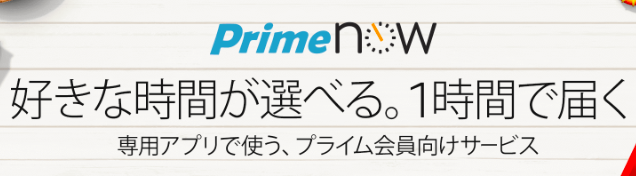
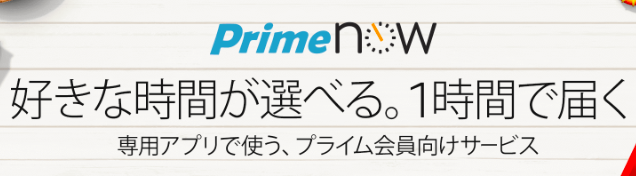
中を開けてみると・・・
おお!さすがBOSE。非常に高級感あふれるパッケージです。これだけだと分らないかもしれないので、まずは開けてみます。
その前に・・・外箱のビニールに上記の保証書シールが貼ってありました。
危ないところだった・・・普通に捨てるところでしたよ。
こんな感じで、外箱が上から出せるようになっています。
辞書みたいに横からパカッと開けると・・
こんな感じで、イヤホンの説明が!
同様に右も開けると、イヤホンが登場。うーん、凝った作りですね!
ワクワクしてきます!
上蓋(イヤホンが収納されてるトコ)を取り外すと、付属品が出てきました。
同梱物は以下の通り。
- 本体(ノイズキャンセリングイヤホン)
- 収納ポーチ
- 交換用イヤーピース(大きいのと小さいの)
- USB充電ケーブル
収納ポーチも高級感出てますが、私は使わないと思います。この手のアイテムはカバンに雑に入れてしまう派なので。気を使って収納しても疲れるだけです。
iPhoneも保護フィルムを一切貼らない派なので。まぁこの辺は人それぞれですね。
これが本体のイヤーピース部分。耳に入る箇所は非常に柔らかい素材でできています。
これが実際に耳に入る部分。付属の大・小イヤーピースに簡単に交換出来ます。私が試してみた時はMサイズ(はじめから付いているイヤーピース)が最も耳にフィットしたので、そのまま使っています。
これがリモコン。音量の調整に加え、左のボタンで「ノイズキャンセリングの強弱」を調整出来ます。
このノイズキャンセリングの度合いが調整出来る事も、QuietControl 30の売りとなっています。でも、毎回毎回ノイズキャンセリングの程度を調整するのも面倒だと思うので、結局は使わなくなる機能かと。初めは面白いから何度も調整しそうですけどね。
ちなみに、リモコンはちょっとチープですね。高級感がそがれてる気が・・・
これが電源ボタンになります。ネックバンドの中に入っています。
ここから先の写真撮影は、自宅のYogiboでくつろぎながら行いました。


ネックバンドはこんな感じで、多少力を入れても壊れそうにありません。非常に柔らかい素材でできています。180度曲げたらやばそう。
バンドの裏側にUSB充電用のインターフェースが隠されています。
こんな感じでゴム部分を押し上げて充電インターフェースを出してUSBケーブルを利用して充電します。
この充電口のキャップもどきが非常に安っぽい!すぐに「ベローン」と外れっぱなしにならないか不安です。以前のSudioワイヤレスイヤホンの口はすぐにダメになってしまったので・・・


iPhoneとのペアリング
では、早速使ってみます。
この機器は無線のBluetooth接続となる為、初回は音楽を出力する機器との無線接続が必須となります。私の場合はiPhone SEとの接続になります。
接続作業といっても、めちゃめちゃ簡単。
まずは電源を押します。ボタンは少し固い。かなり強めに押す必要がある。
電源ボタンを押したら、初回は自動的にペアリングモードに遷移します。
iPhoneのBluetoothの設定を見ると、自動的に「Bose QuietControl 30」が出現するので、これをタップ。
以上でペアリング自体は終了です。これで音楽を聴き始める事ができる。
・・のですが、上記の画面が表示されます。ここでAppStoreをタップすると、iPhone上でQuietControl本体を操作する為のアプリをインストールする事ができます。具体的には、iPhoneでノイズキャンセリングの度合いを調整したり出来る。面白そうなのでインストール。
こんな感じでインストールができる。
ノイズキャンセリングの威力を試してみた!
上記の専用アプリをインストールしたら、こんな感じでノイズキャンセリングの調整が行えます。左がノイズキャンセリングが最も弱い状態。この状態だと普通に外音が聞こえています。
この目盛りをめいっぱい右に移動させると・・・
音が・・・消えた。
凄いです・・・さっきまで聞こえていたテレビの音、エアコンの音、、それらが消えました。
この時点では音楽は流していません。ただイヤホンを耳に装着しているだけです。音楽を流してごまかしている訳ではありません。単純にイヤホンをつけているだけ。
これがノイズキャンセリングか・・・マジでビックリしました。本当に音が消える。
あ、補足すると、このQuietControl30のイヤホンは耳栓のようなカナル式イヤホンみたいに耳に強く押し込むイヤーピースじゃないです。なのにマジで静音になります。
実は、今この記事を書いている間もQuetControl30を利用しています。MacBookAirのキータイピング音が殆ど聞こえない程静かです。
これだけでも「買って良かった」と素直に思えました。
音質も、満足すぎるクオリティ
次に、イヤホンで非常に重要な要素である「音質」の感想です。
私が持っているイヤホン・ヘッドフォンは以下です
- Etymotic Rsearch HF5
- Noontech ZoroII
- Sudio VASA
私が今まで購入したイヤホン・ヘッドフォンの中で最も音質が良いと言い切れます。
また、BOSEのイヤホン・ヘッドフォンと言うと「重低音が強い」って印象があったのですが、QuietControl30は決して重低音重視には感じませんでした。むしろ高低音もクリアに聞こえて、非常に臨場感が感じられる。
多分、私のアホな耳では、これ以上のイヤホン・ヘッドフォンを購入しても音質の違いは分らないはず。
複数のデバイスでの利用について
QuietControl30は同時利用可能デバイスは「2台」との記載があります。
この記載について
- 同時平行台数か?
- 同時ペアリング数か?
と気になる方もいるのでは。
つまり、「1台目で音楽を再生し、別のデバイスで音楽を再生したら、シームレスに音楽の切り替えが行う事のできる台数」か、「毎回Bluetoothの設定上切断・再接続が不要な同時接続台数」か。
実際に以下の3つの機器で試してみました。
- iPhone SE
- iPad Mini
- iPad Pro
結論から言うと、3台とも同時にiOS上での接続設定はできました。
しかし、「1台目で音楽を再生し、別のデバイスで音楽を再生」ってのは、2台までしかできません。当然「iPad Miniで音楽を聴き、iPhoneでかかってきた電話にでる」って感じの操作も2台までしかできません。
ただ、3台目を接続する時に、既に繋がっている2台をiOSの設定から削除する必要がありません。
上記は先ほど紹介した専用アプリですが、この「履歴」に3台目のデバイスが残っています。なので、3台目を再接続したい時は、1台目か2台目を上記画面で切断し、3台目を同画面で接続するだけでOK。非常に簡単です。
私の日常的な使い方は以下となりそうです。
- 通常時:iPhoneとiPad Miniを接続。電車で座れる時はiPad MiniでCCIEの動画よ見ながら勉強。気分転換にiPhoneを使って音楽を聴いたり電話にでたり。
- 自宅:iPad Miniとの接続をiPad Proに切り替えて、CCIEの復習をiPad Proでおこなう。
これならペアリングの解除などの煩わしさは一切ありません。
自動OFFの時間も設定可能
当デバイスは10時間の連続利用が可能です。10時間あれば十分すぎるのですが、以下の自動OFF時間も設定可能です。
- 5分
- 20分
- 40分
- 1時間
- 3時間
- なし
ちなみに1時間がデフォルトです。これも上記のアプリで設定する事が可能。
音楽を聴いていなくても静音を堪能出来る
上でも少し書きましたが、このイヤホン、音楽を流さなくてもノイズキャンセリングの恩恵を受ける事が可能。
例えば、飛行機に乗ってる時とか「音を遮断したい」って時にも使えそうです。
まとめ。マジで静音になる凄いイヤホン!
今回紹介したガジェット
実際にCCIEの勉強・復習メインで購入する人は少ないと思いますが(笑)音楽や作業に集中する人にはマジでオススメなアイテムです。音楽を流さなくても静音状態にすることができるので、普通に勉強を頑張ってる人にも最適です。
本当に音が・・・消えます
追記:2週間程使ってみたので、不満な点も列挙してみました。



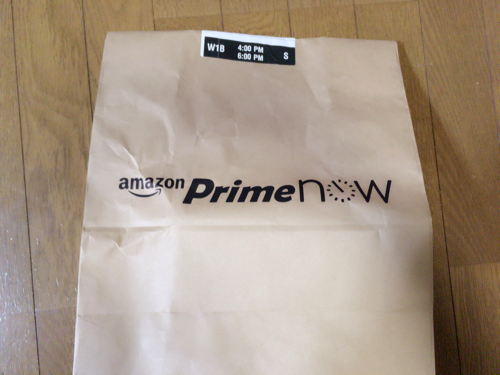
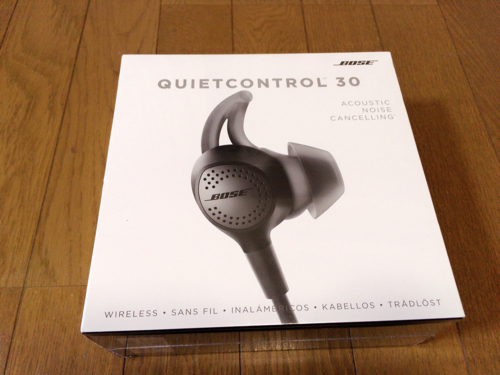

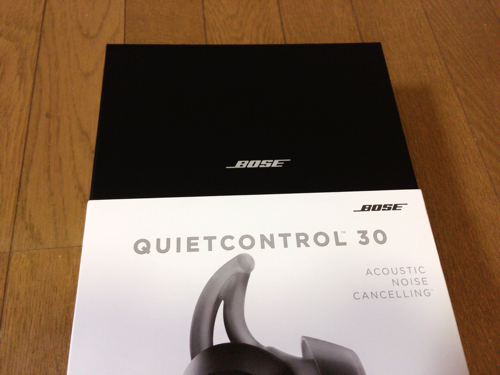
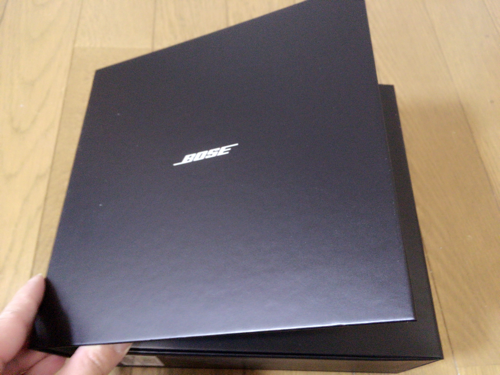












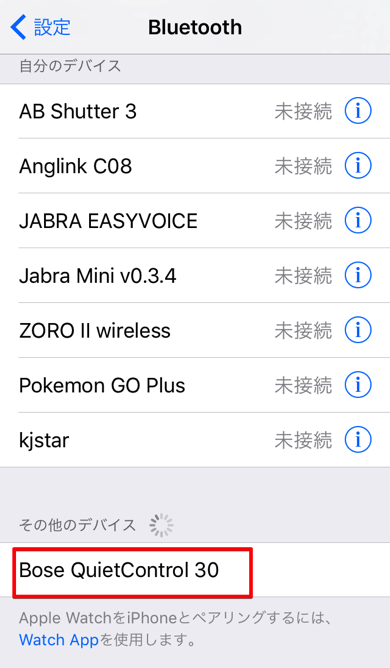
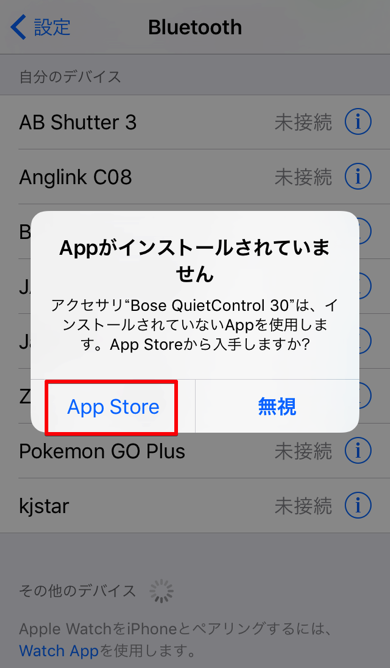

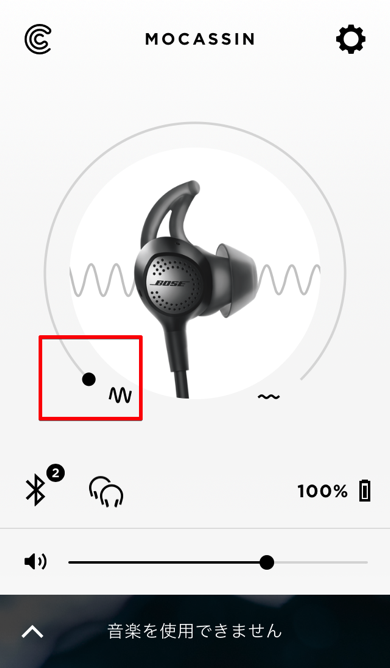
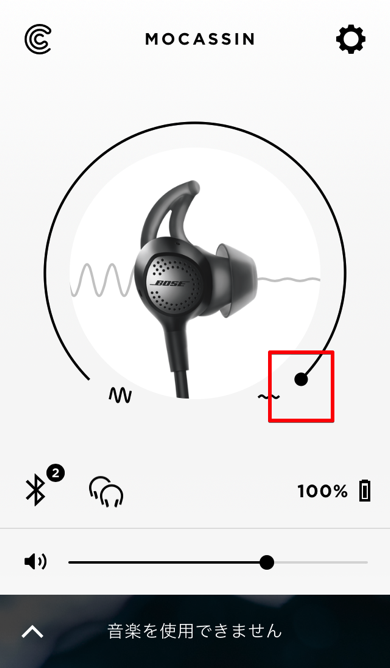
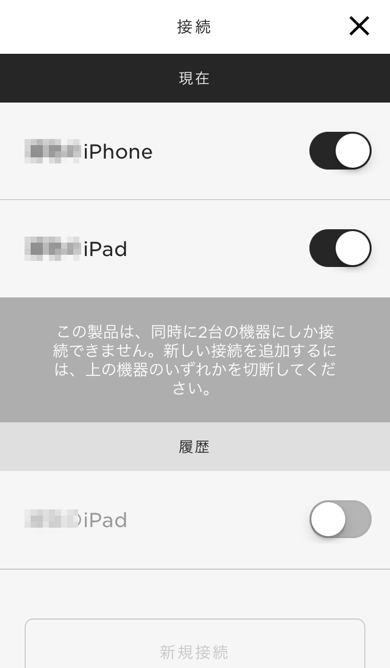


コメント